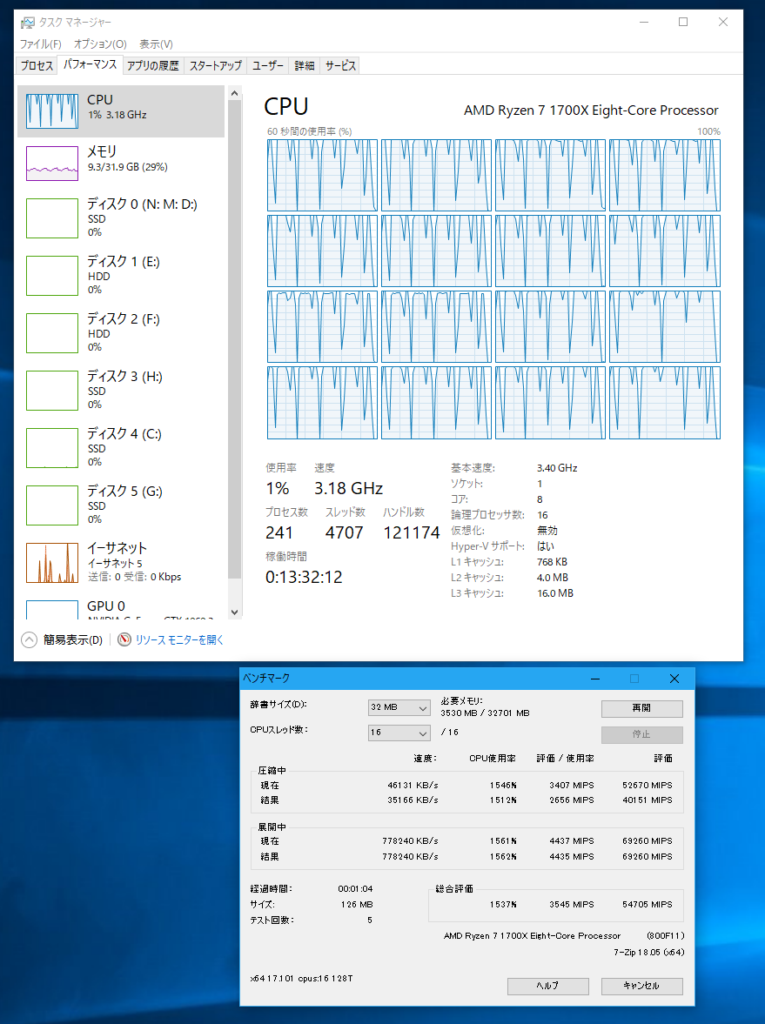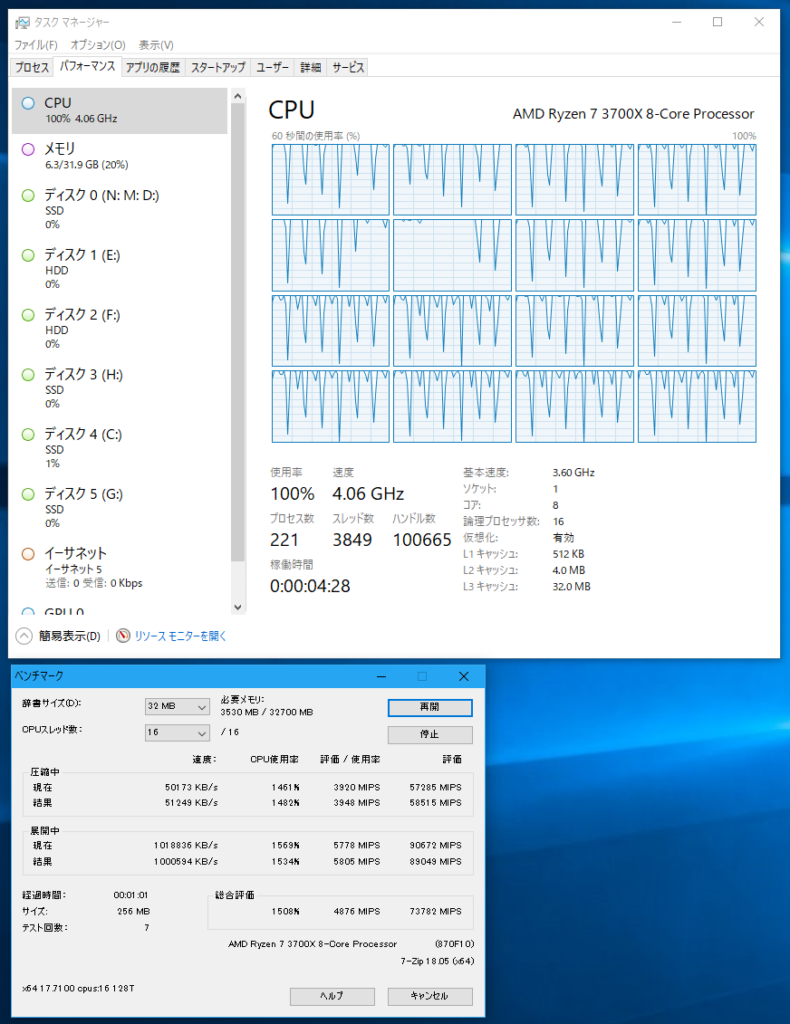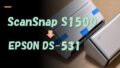今さらながら、メインで使っている自作PCのCPUを5年近く使用したRyzen7 1700X(Summit Ridge)からRyzen7 3700X(Matisse)に交換してみました。
なかなか大変でしたが、かなり快適になったので、覚え書きとして手順をまとめておきます。
実は約1年前にやった作業です。会社の後輩が似たような作業をするようなので、もしかしたら見てくれるかな?
※CPU交換は自己責任でお願いします。
使用しているマザーボードについて
使用しているマザーボードは、初代Ryzen用のX370チップセットを搭載した、ASRok Fatal1ty X370 Professional Gamingです。

今となっては古いマザーボードですが、BIOSを最新にアップデートすることで、なんとZEN3(Ryzen 5xxxシリーズ、Vermeer)にも対応しているようです。
今回は中古で購入したZen2世代のRyzen7 3700X(Matisse)に交換します。


Ryzen7 1700Xと3700Xのスペック比較
Ryzen7 1700Xと Ryzen7 3700Xの比較表を下記にまとめておきます。
| 項目 | Ryzen 7 1700X | Ryzen 7 3700X | Ryzen 7 5700X |
| アーキテクチャ | Zen | Zen 2 | Zen 3 |
| コア/スレッド数 | 8コア/16スレッド | 8コア/16スレッド | 8コア/16スレッド |
| 開発コードネーム | Summit Ridge | Matisse | Vermeer |
| 発売 | 2017年3月 | 2019年7月 | 2020年11月 |
| ベースクロック | 3.4 GHz | 3.6 GHz | 3.4 GHz |
| ブーストクロック | 3.8 GHz | 4.4 GHz | 4.6 GHz |
| L1キャッシュ | 768 KB | 512 KB | 512 KB |
| L2キャッシュ | 4 MB | 4 MB | 4 MB |
| L3キャッシュ | 16 MB | 32 MB | 32 MB |
| TDP | 95W | 65W | 65W |
| 製造プロセス | 14nm | 7nm | 7nm |
| 対応メモリ | DDR4-2667 | DDR4-3200 | DDR4-3200 |
| PCIeバージョン | PCIe 3.0 | PCIe 4.0 | PCIe 4.0 |
一応、今のマザーボードでも対応しているRyzen7 5700Xも表に載せておきました。
BIOSのアップデート
ASRok Fatal1ty X370 Professional GamingでZEN2世代のCPUを使うためには、BIOSアップデートが必要です。
かなりBIOS更新をサボっていたので、バージョンはほぼ初期の2.0でした。
実はその昔、初めての自作PCでBIOSを飛ばしたトラウマがあるので、安定していて不要であればアップデートしないようにしていた…という言い訳もあります。
このマザーボードでは、いきなり最新のBIOSを入れるのはNGで、ブリッジBIOSというものを経由しながら更新していく必要があるようです。
BIOSのダウンロード・更新方法は下記(ASRock公式サイト)から。
自分の行った手順を下記に書いておきます。
①Ver2.0からVer3.0にアップデート
BIOS Ver3.1の説明に、下記の気になる文言が書いてあるので、まずはVer3.0にアップデートしておきます。
※ Windows で BIOS をアップデートしたい場合は、まずインスタントフラッシュで BIOS を P3.00 以降のバージョンにアップデートしてください。
②Ver3.3(ブリッジBIOS)にアップデート
これより新しいBIOSにアップデートする際に、ブリッジBIOS(Ver3.3)にアップデートしろと書いてありますので、その様にします。
③最新のチップセットドライバを入れる
注意事項として、次のブリッジBIOS(Ver5.1)を入れる前に、下記の様な恐ろしい文言(翻訳)があるため、Windowsを起動して最新のドライバをインストールしておきます。
※AMD all in 1 with VGA driver ver:18.10.20_NHDA” またはそれ以降のバージョンをインストールしてから、このBIOSにアップデートしてください。
※AMD all in one ドライバをアップデートする前にBIOSをアップデートした場合、Display recovery SOPを参照してシステムをリカバリしてください。
ドライバは上記のASRockのページからもダウンロードできますが、自分は最終的にAMDのページから最新のドライバをダウンロードしてインストールしました。
④Ver5.1(ブリッジBIOS)にアップデート
③のチップセットドライバを入れてから、次のブリッジBIOS(Ver5.1)へアップデートします。
⑤Ver5.8へアップデート
やっとRyzen7 3xxx(Matisse)に対応したBIOSまで更新することが出来ました。
まだCPUを交換する前ですが、疲れました。
ところで、このBIOS(Ver5.8)には下記の様な注意書きがあります。(翻訳)
※Pinnacle、Raven、Summit または Bristol Ridge CPU をシステムで使用している場合、ASRock はこの BIOS をアップデートすることをお勧めしません。
つまり、今まで使っていたRyzen7 1700X(Summit Ridge)では、このバージョンのBIOSにアップデートすることはお勧めできないということになります。
常に最新にしたい人は注意が必要ですね。
そういう事情もあって、もっと最新のBIOSに更新することでZEN3(Ryzen 5xxxシリーズ)にも対応できるようですが、今回はRyzen7 3700Xへの換装なので、ここで止めておきます。
CPU交換へ
CPU交換時に、BitLockerが有効になっていると起動できなくなるようなので、有効になっている場合は解除しておく必要があります。
→自分は無効になってました。
Ryzen CPUは、クーラーを外す際にCPUごと取れる、いわゆるスッポンという現象が起こりやすいようなので、ベンチマークなどを回してCPUを予め温めておきます。
また、ツイッター(X)でアドバイスを頂きましたが、スッポン対策として、先にメモリを外しておいて、ねじる様に回転する力を加えながらクーラーを外すと良いようです。
無事にスッポンせずにクーラーを外せました。

マザーボードに残ったCPU(Ryzen7 1700X)側

レバーを上げてソケットからCPUを取り外します。

新しいCPU(Ryzen7 3700X)をセットしました。

どちらが冷却性能があるかわかりませんが、旧クーラーはホコリも詰まっているので、新しいものに付け替えることにしました。
1700Xのクーラー:AMD Wraith Max cooler, with RGB LED
3700Xのクーラー:Wraith Prism
新旧クーラー比較
銅のベース部分が大きくなり、ヒートパイプが直接CPUにあたる様になってますね。

元々付いている熱伝導グリスをそのまま使うと、次回交換時のスッポンの原因になりそうで怖かったので、落として塗りなおします。

使ったCPUグリス
サンワサプライ:ナノダイヤモンドグリス TK-P3D
熱伝導率:8.3W/m・K

CPU側に塗ってクーラーを取り付けます。
カードなどで綺麗に塗り広げる派と、写真の様にするセンターう〇こ派が居ます。

新CPUクーラー:Wraith Prismを取り付けてCPU交換完了。
作業用に抜いていたメモリを取り付けるのも忘れずに!
回転数のスイッチがファンの側面にあるようです。確認するのを忘れましたが、デフォルトは「Lo」になっているようです。

これまで使っていたCPU(Ryzen7 1700X)
お疲れ様でした。
※しばらく飾っておきます。
動作確認
CPUをRyzen7 3700Xに交換後、Windowsが起動することを確認しました。
新旧でのタスクマネージャーのCPU表示と、7-Zipでのベンチマーク結果を比較で載せておきます。
ブラックアウトする現象が発生⇒解決
しばらく使っていると、モニタがブラックアウトしてファン全開状態でフリーズする現象が発生しました。
普通にYouTubeを見ている時と、Lightroomで写真を現像している時の2回経験しました。
ブルースクリーンよりもヤバそうな恐ろしい状態です。
CPUクーラーはちゃんと付いているか?⇒温度は問題なさそうです。
とりあえず、チップセットドライバーを最新のものにしてみました。
また、Ryzen7 3700Xは少ないコアで動作するときに4.4GHzまで自動オーバークロックする機能があるようで、これがデフォルトで有効になっているようです。
4.4GHzになった時にCPUファンも回転数が上がってうるさいですし、この古いX370世代のマザーボードに4.4GHzは結構辛いんじゃないか…ということで、BIOSで自動オーバークロックをOFFにする設定にしました。
【BIOS設定で下記を無効にする】
・Core Performance Boost
⇒自動オーバークロックがOFFになり、3.6GHzを超えない様になります。
・Precision Boost Overdrive
⇒この項目はX370チップセットのマザーには無いようです。(新しいチップセットの機能)
ピーク性能は落ちますが、今のところ1年間安定して使えています。
Ryzen7 1700Xの時は、冬の寒い時、朝一の起動時にこけるという謎の現象がありましたが、CPUを交換してそれも無くなりました。
まれに、パソコンがスリープからの復帰で失敗・リセットした時などに、BIOSが初期化したためか自動オーバークロックがONに戻っていることがあります。(2回ぐらい)
気が付いたらすぐに「Core Performance Boost」をOFFに戻すようにしています。
まとめ
メインPCのCPUを5年近く使用したRyzen7 1700X(Summit Ridge)からRyzen7 3700X(Matisse)に交換してみました。
BIOS更新手順とCPU取り外し時のスッポンに気を付ければ、あとは簡単な作業です。
Ryzen7 3700Xに更新して、一年間つかってますが、かなり快適になったので、もっと早くやれば良かったなと思います。
このマザーボードはもう6年近く使っていることになりますが、もう一世代新しい、Ryzen7 5700Xにも対応しているようなので、PC全体を買い替える前にそれも試してみたいな~と考えています。
参考リンク
今回交換したCPU:Ryzen7 3700X
今回使用したCPUグリス
次に交換したいCPU:Ryzen7 5700X